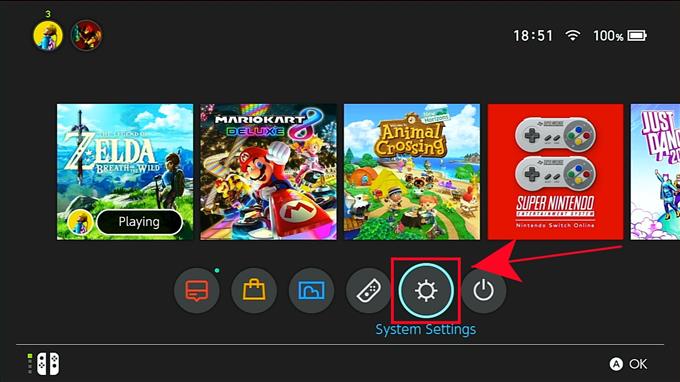대부분의 시간 동안 온라인 게임을하는 심각한 Nintendo Switch 게이머라면 유선 연결 설정을 고려해야합니다. Nintendo Switch 와이파 이는 일반적으로 괜찮지 만 와이파이 기술 자체는 유선 설정보다 신뢰성이 떨어집니다..
케이블로 닌텐도 스위치를 라우터에 연결하는 방법이 궁금하다면이 게시물이 도움이 될 것입니다. 준비하고해야 할 일을 아래에서 확인하십시오..
닌텐도 스위치는 휴대용이므로 유선 연결을 사용해야하는 이유?
닌텐도 스위치가 놀라움으로 세상을 사로 잡은 이유 중 하나는 게임 때문일뿐만 아니라 유연하다는 사실 때문입니다. 기존의 PlayStation 또는 Xbox 콘솔과 달리 Nintendo Switch는 거의 중단없는 게임을 할 수 있도록 어디서나 휴대 할 수 있습니다. 물론 집에 정착 한 후에는 간단히 도킹하고 게임을 다시 계속하기 만하면됩니다..
실제로 Nintendo Switch의 휴대 성은 주요 판매 지점이지만 많은 Nintendo Switch 사용자가 PS4 또는 Xbox One과 같은 유선 연결에서도 작동 할 수 있다는 사실을 잊어 버립니다..
유선으로 Nintendo Switch를 라우터에 연결하는 방법에 대해 약간의 새로 고침이 필요한 경우이 간단한 안내서가 도움이 될 것.
그래도 필요한 단계를 수행하기 전에 Wi-Fi 설정을 통해 유선 연결을 원하는 이유를 신속하게 논의하겠습니다..
Wi-Fi의 안정성이 떨어짐.
와이파이 사용의 약점 중 하나는 신호 간섭입니다. Wi-Fi 신호에 영향을 미치는 여러 가지 요인이있을 수 있으므로 온라인 게임 환경을 망칠 수있는 몇 가지 잠재적 인 요소가 있습니다. 신뢰할 수없는 Wi-Fi 연결은 지연 또는 게임 중단을 유발할 수 있으며 일부 국가에서는 무선 라우터를 얻는 것이 훨씬 비쌉니다. LAN 케이블 연결을 사용하는 경우 이러한 요소를 완전히 제거 할 수 있습니다.
LAN 케이블 연결이 더 빠릅니다.
Nintendo Switch에서 온라인 게임을 정기적으로 플레이하는 경우 전통적인 유선 연결을 사용하는 것이 가장 좋습니다. 특히 Wi-Fi 네트워크에 연결된 여러 장치가있는 경우 유선 연결이 Wi-Fi 연결보다 빠를 수 있습니다. 다운로드도 더 빨리 완료됩니다.
유선 연결이 더 쉽습니다..
유선 연결은 이동성을 제한하지만 설정이 간단하고 쉽다는 것을 잊지 마십시오. 올바른 케이블 (이더넷 케이블)을 고정하고 한쪽 끝을 라우터에 연결하고 다른 쪽 끝을 Nintendo Switch 독에 연결하기 만하면됩니다..
준비해야 할 것들
닌텐도 스위치에서 유선 연결을 사용해야하는 두 가지 중요한 사항이 있습니다.
- LAN 어댑터
- 이더넷 케이블.
지역 전자 제품 점을 방문하여 LAN 어댑터 및 케이블을 구입할 수 있습니다.
닌텐도 스위치에서 유선 연결을 사용하기 위해 LAN 케이블을 연결하는 방법
유선 연결 사용의 긍정적 인 측면을 보았으므로 이제 Nintendo Switch를 설정할 차례입니다..
먼저 스위치를 라우터에 연결하기에 충분한 작동 이더넷 케이블 길이를 가지고 있는지 확인하십시오. 라우터가 다른 방에있는 경우 더 긴 이더넷 케이블을 얻으십시오. 그런 다음 LAN 어댑터를 Nintendo Switch 독에 연결할 준비를하십시오.
아래 단계에 따라 Nintendo Switch에서 유선 연결을 설정하십시오.
- Nintendo Switch 도크의 후면 패널을 열고 LAN 어댑터를 USB 포트에 연결하십시오.

- 이더넷 케이블을 가져 와서 한쪽 끝을 LAN 어댑터에 연결.

- 그런 다음 케이블의 다른 쪽 끝을 라우터 나 게이트웨이에 연결하십시오..

- Nintendo Switch 콘솔에서 홈 화면으로 이동하여 환경 설정.

- 고르다 인터넷.

- 고르다 인터넷 설정.

- 잠시 기다렸다가 유선 연결 사용 가능 해지면.

- 고르다 유선 연결을 통해 인터넷에 연결.

- 시스템이 인터넷 연결 테스트를 마칠 때까지 기다립니다.

- 히트 확인 시험이 끝나면.
더 많은 문제 해결 비디오를 보려면 androidhow 유튜브 채널을 방문하십시오..